Chromebook 3100-, 3100 2-in-1- ja 3400 RMA S chrome -prosessi
Summary: Chrome RMA S ►työkalun käyttöohjeet, kun Chromebook 3100-, 3100 2-in-1- ja 3400-kannettavien emolevy vaihdetaan.
This article applies to
This article does not apply to
This article is not tied to any specific product.
Not all product versions are identified in this article.
Symptoms
Ei tietoja oireista.
Cause
Ei tietoja syystä.
Resolution
Chromebook RMA S chrome
Dell Chromebook 3100, 3100 2-in-1 ja 3400 käyttävät ainutlaatuista RMA S kakkospainikkeella tunnettua palvelutyökalua.
Jos emolevy vaihdetaan, on tärkeää, että palvelutunniste kirjoitetaan ja Chrome OS ladataan uudelleen RMA S chrome -työkalulla.
RMA S usb -muistitikku
RMA Stila -USB-muistitikku lähetetään tai se yhdistetään korvaavan emolevyn kanssa.
Huomautus: Jos emolevy vaihdetaan, ohita Preparing System for RMA S chrome ja jatka suoraan RMA S nauhan asennukseen.
RMA S nauhan valmisteleminen (pakollinen vain, jos emolevyä ei ole vaihdettu)
- Poista WP (Write-Protect) käytöstäirrottamalla akku (kuva 1).

Kuva 1
RMA Sroidin asentaminen
- Irrota rungon suojus ja merkitse muistiin rungon suojuksen sisällä olevan merkinnän tiedot. Nämä SKU-tiedot tarvitaan myöhemmin (kuvat 2 ja 3).

Kuva 2
Kuva 3
Huomautus: Jos käyttöpaneelissa ei ole tarraa, tarra on poistettu tai poistettu. Voit tunnistaa sen seuraavasti:
- Siirry Dellin tukisivustoon.
- Anna palvelutunniste.
- Valitse Näytä tuotteen tiedot.
- Tarra on merkitty tarran kirjaimen kanssa. (esimerkki. LBL, SKU ID 0X01, X, tietokoneen malli.)
- Aseta RMA S usb -muistitikku USB-porttiin. Liitä verkkovirta ja paina Esc + Refresh + Power -näppäintä (paina painikkeita noin noin 2 sekuntia). (Siirry vaiheeseen 6 , jos emolevy on vaihdettu.)
- Paina näppäinyhdistelmää Ctrl + D , kun seuraava näyttö avautuu (kuva 4).
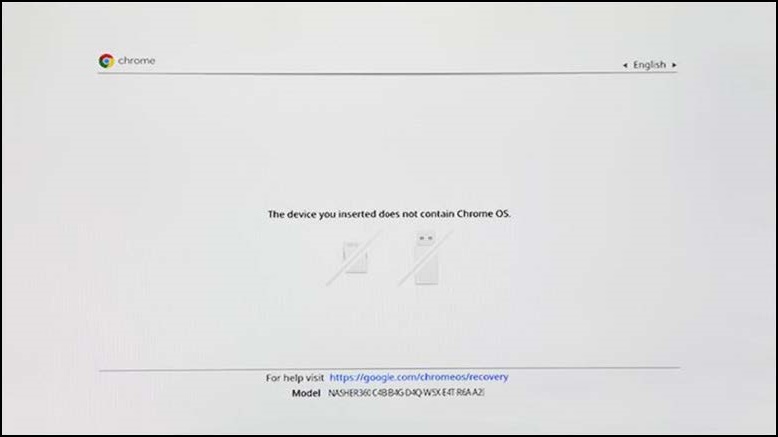
Kuva 4
- Poista käyttöjärjestelmän vahvistus käytöstä painamalla Enter-näppäintä (kuva 5).
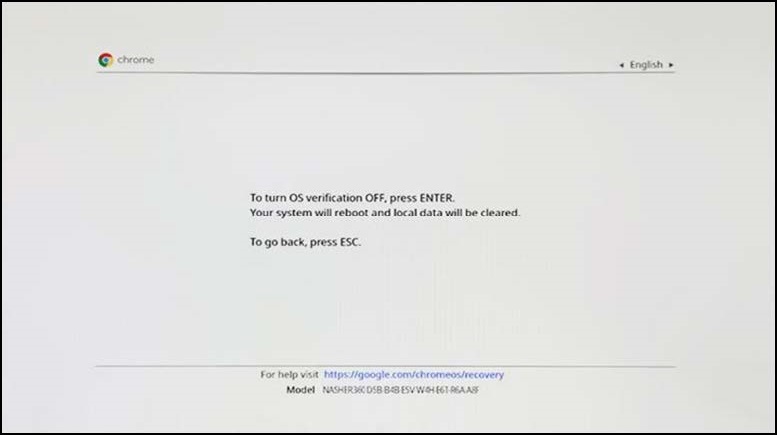
Kuva 5
- Paina tässä näytössä Esc + Refresh + Power -näppäintä (paina painikkeita noin noin 2 sekuntia). 30 sekunnin kuluessa ja ennen kuin kaksi äänimerkkiä käynnistyvät RMA S usb -asemasta (kuva 6).
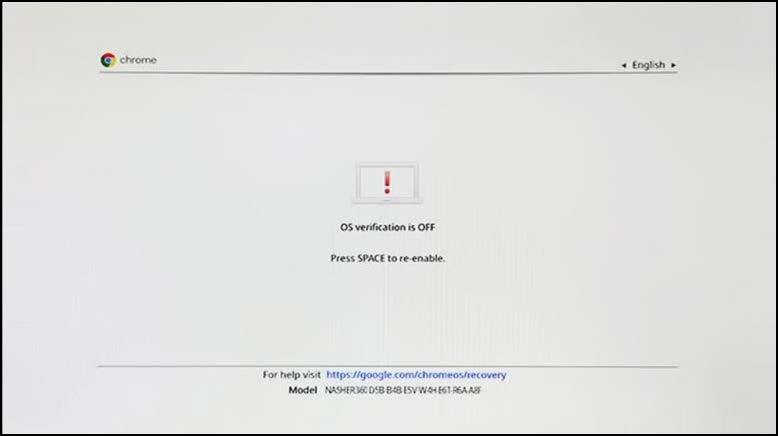
Kuva 6
- Aloita RMA S linux -tiedoston asennus painamalla I+Enter -näppäintä (kuva 7).
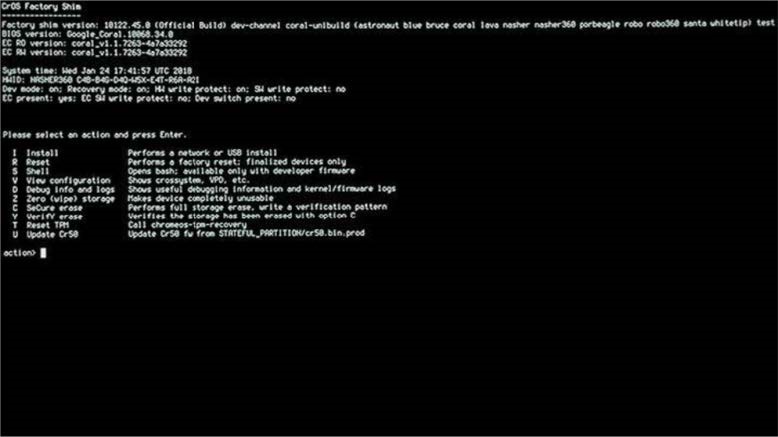
Kuva 7
RMA Sroidin suorittaminen
- Irrota RMA S usb -muistitikku ja liitä akku, jos se on irrotettu.
- Aloita RMA-testi painamalla välinäppäintä (kuva 8).
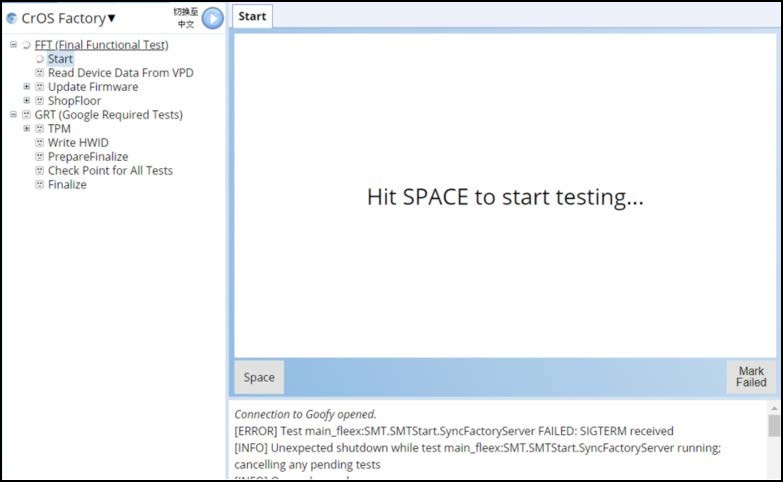
Kuva 8
- Anna palvelutunniste kotelossa olevasta tarrasta ja paina Enter-näppäintä (kuva 9).
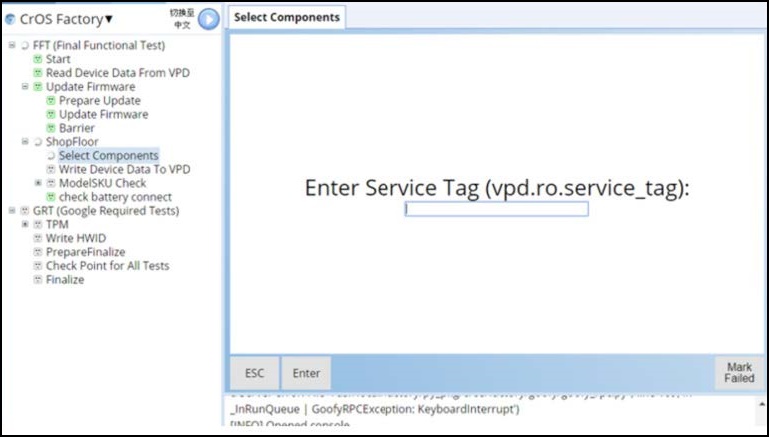
Kuva 9
- Katso alakannen mallinimi tai lähetyspyyntö, valitse oikea mallin nimi ja paina Enter-näppäintä (kuva 10).
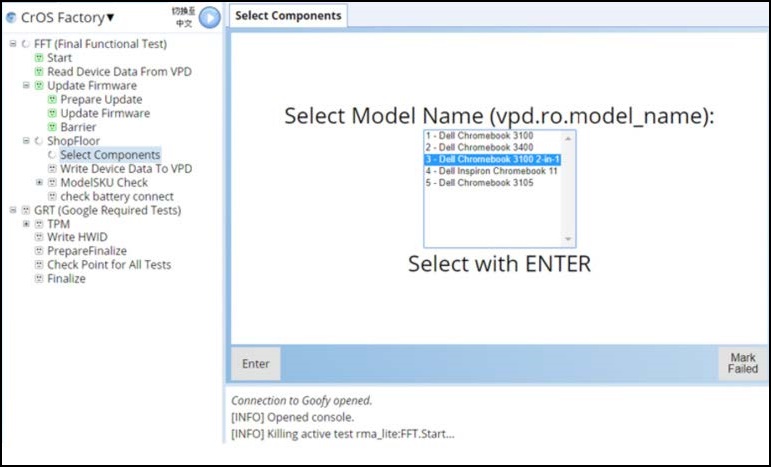
Kuva 10
- Valitse oikea alue ja jatka painamalla Enter-näppäintä (kuva 11).
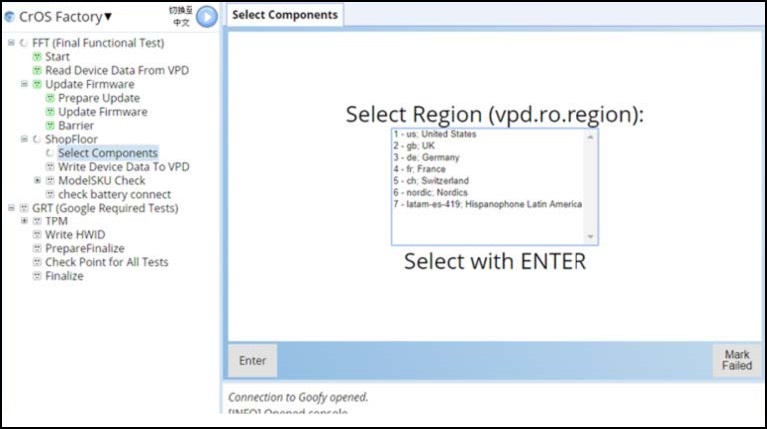
Kuva 11
- Valitse edellä mainitut D-luukun SKU-tiedot ja paina Enter-näppäintä (kuva 12).
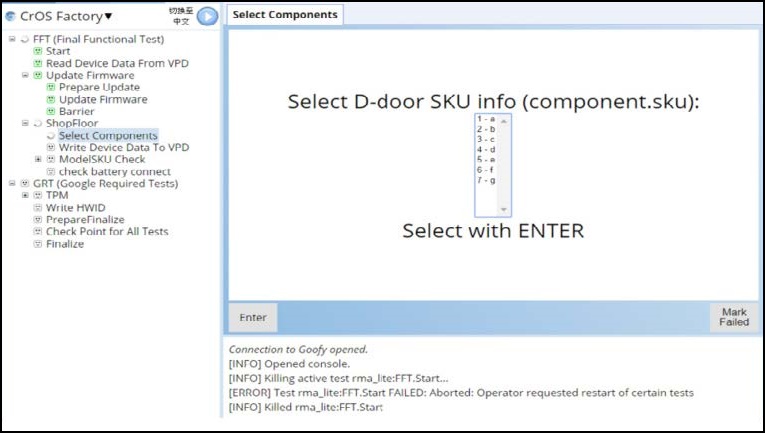
Kuva 12
- Sammuta Chromebook painamalla tässä näytössä välinäppäintä (kuva 13).
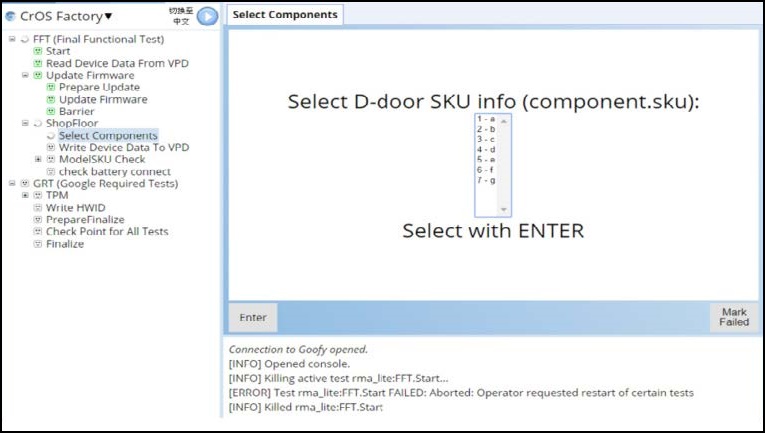
Kuva 13
- Kytke verkkolaite, käynnistä järjestelmä painamalla virtapainiketta tai kääntämällä näytön kansi auki (kuva 14).
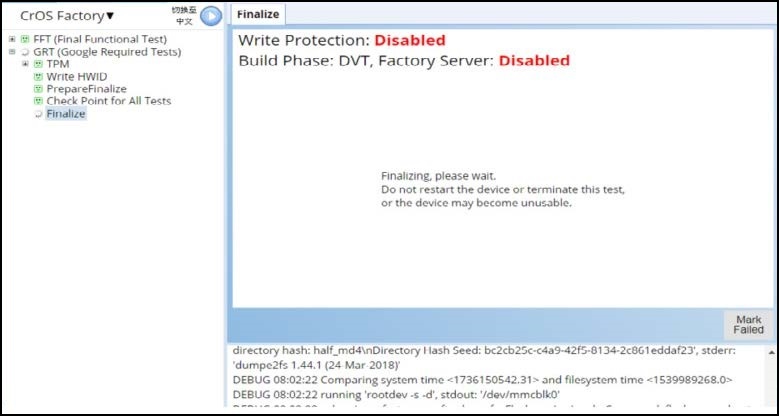
Kuva 14
- Irrota verkkolaite pyydettäessä (kuva 15).
Huomautus: Tehdaspyyhintä kestää jonkin aikaa, ja vasemmassa yläkulmassa on ajastin.

Kuva 15
- Odota, kunnes järjestelmä sammuu. Prosessi on valmis. Järjestelmä on nyt ship mode -tilassa , jonka ensimmäinen käynnistys edellyttää verkkovirtaa (kuva 16).

Kuva 16
Affected Products
Chromebook, Chromebook 3100 2-in-1, ChromeBook 3100, ChromeBook 3400Article Properties
Article Number: 000126477
Article Type: Solution
Last Modified: 17 Jan 2023
Version: 7
Find answers to your questions from other Dell users
Support Services
Check if your device is covered by Support Services.